So erstellen Sie eine Gruppen-E-Mail in Google Mail
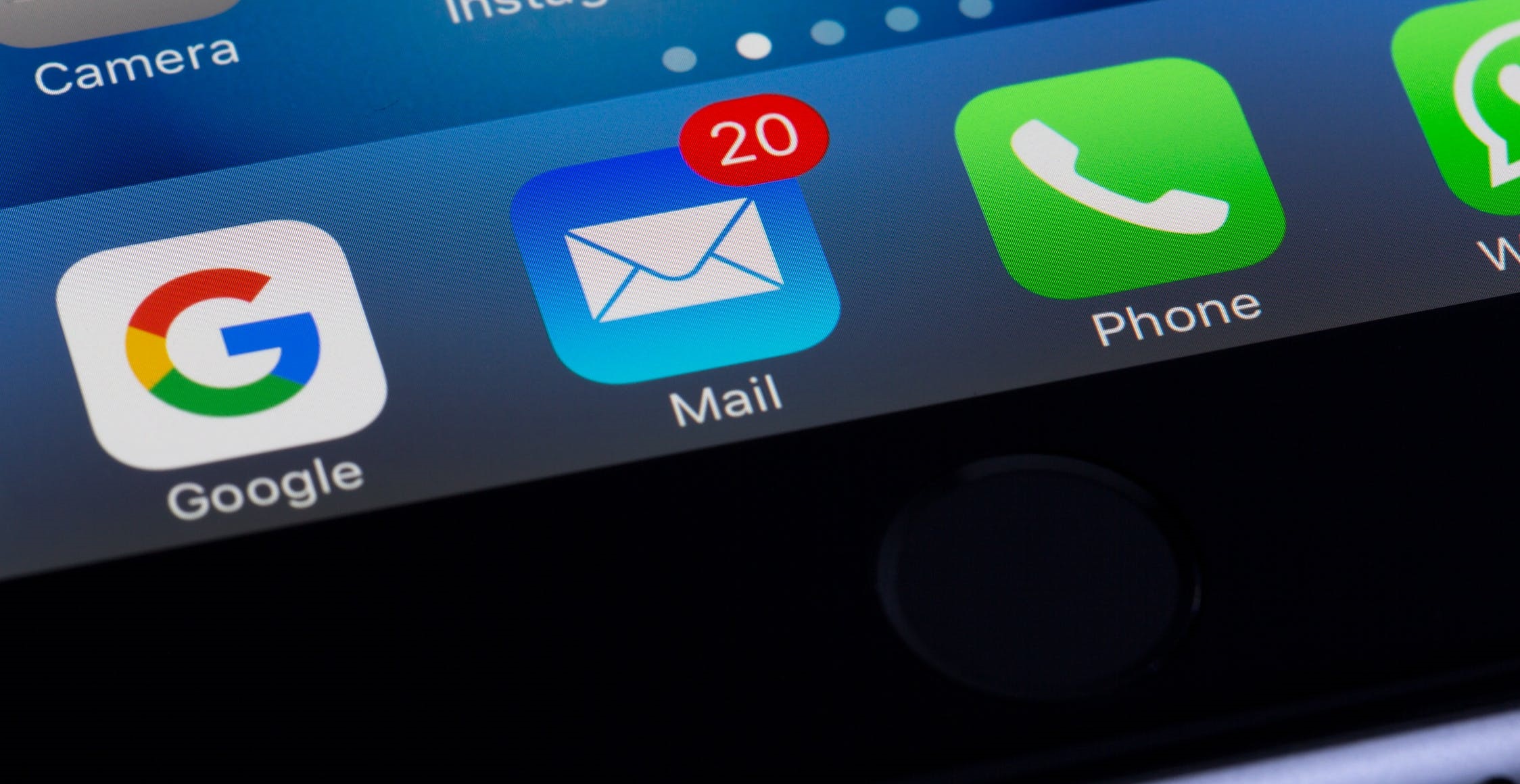
Sind Sie jemand, der regelmäßig E-Mails an dieselbe Personengruppe senden muss? In diesem Fall können Sie keine Zeit mehr damit verschwenden, E-Mails einzeln zu senden. Stattdessen können Sie eine E-Mail-Liste erstellen, die in Google Mail verwendet werden soll. Auch wenn es nicht sofort ersichtlich ist, gibt es eine Möglichkeit, eine Mailingliste zu erstellen. Hier ist wie.
So erstellen Sie eine E-Mail-Liste mit Google Kontakte
Wie bei Google üblich, werden alle Ihre Kontakte, die Sie in Google Mail sehen und auf die Sie zugreifen, von einer separaten Google-App gesteuert, in diesem Fall Kontakte. Um eine Kontaktliste zu erstellen, die Sie in Google Mail verwenden können, müssen Sie die Web-App von Google Contacts verwenden. Folgendes müssen Sie tun:
- Öffnen Sie Ihren bevorzugten Webbrowser und gehen Sie zu Google Kontakte . Wenn Sie dort sind, bewegen Sie die Maus über den Kontakt, den Sie zur Mailingliste hinzufügen möchten, und klicken Sie dann auf das Kontrollkästchen, um ihn auszuwählen. Tun Sie dies für jeden Kontakt, den Sie auf die Liste setzen möchten.
- Stellen Sie sicher, dass jedem Kontakt, den Sie Ihrer Liste hinzufügen, eine E-Mail zugeordnet ist. Wenn dies nicht der Fall ist, werden sie nicht auf dem Etikett angezeigt, wenn Sie versuchen, sie anschließend per E-Mail zu versenden.
- Wenn Sie jeden gewünschten Kontakt ausgewählt haben, drücken Sie auf das Etikettensymbol und klicken Sie dann auf die Option "Etikett erstellen" , um eine neue Gruppe zu erstellen.
- Benennen Sie eine beschreibende Bezeichnung, verwenden Sie eine einfache und leicht zu merkende Bezeichnung und klicken Sie dann auf "Speichern" , um die Kontaktliste zu erstellen.
- Wenn Sie einem bereits vorhandenen Etikett Kontakte hinzufügen möchten, wählen Sie den Kontakt aus, drücken Sie auf das Etikettensymbol, wählen Sie das Etikett aus, zu dem Sie es hinzufügen möchten, und klicken Sie dann auf die Schaltfläche "Übernehmen" .
Nachdem Sie das Etikett gespeichert haben, können Sie ein anderes Etikett für eine andere Liste erstellen oder die Registerkarte schließen. Zum Beispiel ein Etikett für Arbeit und eines für Familie und Freunde.
So senden Sie eine E-Mail mithilfe der E-Mail-Liste in Google Mail
Nachdem Sie Ihre Kontaktliste erstellt haben, rufen Sie Ihren Google Mail-Posteingang auf, wenn Sie eine E-Mail an die gesamte Kontaktgruppe senden möchten. Das ist wie:
- Bewegen Sie den Mauszeiger über das Pluszeichen (+) und klicken Sie auf die Schaltfläche " Verfassen " , um eine neue E-Mail zu schreiben.
- Ein neues Fenster wird angezeigt. Es ist mit "Neue Nachricht" gekennzeichnet . Geben Sie den Labelnamen ein und klicken Sie auf den Vorschlag, wenn er unter dem Textfeld angezeigt wird.
- Sobald Sie das richtige Etikett ausgewählt haben, können Sie die E-Mail ausfüllen. Klicken Sie anschließend auf die Schaltfläche "Senden" , um es an alle Mitglieder der Gruppenliste zu senden.
Hinweis: Wenn Sie ein kostenloses Google-Konto verwenden, sollten Sie berücksichtigen, dass bis zu 500 E-Mails pro Tag gesendet und empfangen werden können. Das ist nicht schlecht für eine private E-Mail oder ein kleines Unternehmen, aber wenn Sie ein größeres Unternehmen führen, können Sie dieses Limit innerhalb von 24 Stunden leicht erreichen, was zu einer Fehlermeldung führen würde. In diesem Fall möchten Sie möglicherweise ein Upgrade durchführen.





